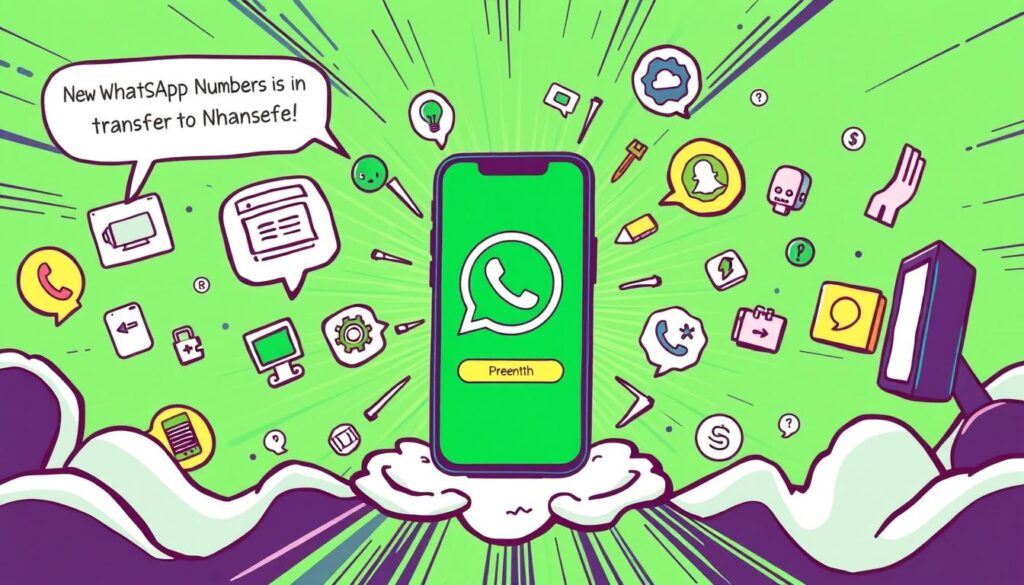Ein neues Smartphone bringt Aufregung, doch bei einem Handywechsel mit WhatsApp steht etwas Wichtiges im Vordergrund: die Wiederherstellung von Chats ohne Verluste. In dieser Anleitung werden die wichtigsten Methoden vorgestellt, um WhatsApp-Daten zu übertragen. Sie sind sicher, leicht verständlich und stimmen mit den offiziellen Richtlinien von Meta überein.
Bei Android-Geräten ist Google Drive der schnellste Weg zur Datensicherung. Die Nutzer können dort ihre WhatsApp-Daten speichern und später auf einem neuen Gerät unter Verwendung der gleichen Telefonnummer wiederherstellen. Für iPhone-Nutzer geht es über iCloud. Hierbei wird ein Chat-Backup in WhatsApp angelegt, welches dann bei der Ersteinrichtung auf dem neuen Gerät Wiederherstellungsoptionen bietet.
Der Übergang von einer Plattform zur anderen folgt zwei bewährten Pfaden. Von iOS zu Android ermöglicht ein Kabel zusammen mit Android 12 oder neuer das Übertragen von WhatsApp während der ersten Einrichtung. Beim Wechsel von Android zu iOS leitet die Apple-App „Auf iOS übertragen“ durch die Schritte, um Chats zurückzubekommen.
Des Weiteren beobachten wir Alternativen: Drittanbieter bieten zwar Bequemlichkeit, aber WhatsApp unterstützt diese Lösungen nicht offiziell. Für einen nahtlosen Übergang ist es entscheidend, sich im Vorfeld gut vorzubereiten. Sichern Sie Ihre WhatsApp-Daten sorgfältig und folgen Sie den anleitungspezifischen Schritten, abhängig von der Plattform.
Vorbereitung beim Handywechsel: WhatsApp Daten sichern, Voraussetzungen und Fallstricke
Um bei einem Handywechsel Stress zu vermeiden, ist ein gründliches Backup unerlässlich. Dies ermöglicht eine problemlose Wiederherstellung aller Chats. In diesem Artikel erklären wir die wichtigen Schritte vor dem Übertragen von WhatsApp. Auch die Rolle von Google Drive und iCloud wird beleuchtet.
WhatsApp Daten sichern: Backup-Varianten über Google Drive und iCloud
Bei Android erfolgt das Backup über Google Drive. Gehe in WhatsApp zu Einstellungen, dann zu Chats und Chatsicherung, um das Sichern zu beginnen. iPhone-Nutzer sichern ihre Daten via iCloud in WhatsApp unter Chats > Chat-Backup mit der Option „Backup jetzt erstellen“. Nur ein aktuelles Backup gewährleistet eine lückenlose Übertragung.
Wenn du WhatsApp auf einem neuen Gerät installierst, wird automatisch nach einem Backup gefragt. Diese Anfrage erfolgt auf beiden Betriebssystemen, vorausgesetzt, alle Bedingungen sind erfüllt und die Internetverbindung ist stabil.
Voraussetzungen: Gleiches Konto, gleiche Telefonnummer, stabile Verbindung
- Gleiche Nummer: Die Rufnummer muss identisch sein, sonst lässt sich kein Backup wiederherstellen.
- Gleiches Konto: Auf Android dasselbe Google-Konto für Google Drive nutzen, auf iOS dieselbe Apple-ID für iCloud.
- Netzwerk: Idealerweise WLAN, genug Akkuladung und genügend Cloud- sowie Gerätespeicher.
Tipp: Bei mehreren Google-Konten auf deinem Smartphone überprüfe, welches Konto die WhatsApp Chats speichert.
Typische Stolpersteine: Keine Sicherung gefunden, unvollständige Chats oder fehlende Bilder
- „Keine Sicherung gefunden“: Überprüfe dein Google-Konto oder die Apple-ID. Stelle sicher, dass das Backup auf dem alten Gerät in Google Drive oder iCloud existiert. Versuch dann, WhatsApp auf dem neuen Gerät neu einzurichten.
- Unvollständige Chats: Überprüfe das Datum der letzten Sicherung und versuche die Übertragung erneut. Lösche bei Bedarf die App-Daten und starte die Einrichtung von WhatsApp noch einmal.
- Fehlende Bilder: Medien können mit Verzögerung erscheinen. Sollten Dateien nach 24 Stunden fehlen, den Support kontaktieren und Speicher sowie Verbindung überprüfen.
Für einen erfolgreichen WhatsApp Handywechsel: Vermeide die Nutzung weiterer Migrations-Apps und wechsle während des Downloads nicht zwischen Google Drive und iCloud. Dies sichert die Datenübertragung und gewährleistet eine zuverlässige Wiederherstellung des Backups.
WhatsApp Handywechsel innerhalb von Android: Schritt-für-Schritt mit Google-Backup
Ein erfolgreicher WhatsApp Handywechsel erfordert ein akkurates Google-Backup. Die Schritte müssen sorgfältig befolgt werden. Dadurch stellen Sie sicher, dass Chats und Medien korrekt übertragen und Backups wiederhergestellt werden können.
Backup auf dem alten Android-Gerät erstellen: Einstellungen > Chats > Chatsicherung
Öffnen Sie auf dem alten Gerät WhatsApp. Navigieren Sie über das Dreipunkt-Menü zu Einstellungen > Chats > Chatsicherung und wählen Sie Sichern. Es entsteht ein aktuelles Backup in Google Drive. Stellen Sie sicher, dass das richtige Google-Konto verknüpft und die Sicherung fehlerfrei ist.
Neues Gerät vorbereiten: WhatsApp installieren und mit derselben Nummer anmelden
Installieren Sie WhatsApp vom Google Play Store auf dem neuen Gerät. Melden Sie sich mit der Telefonnummer des alten Geräts an. Dies gewährleistet einen problemlosen Wechsel und die korrekte Übertragung Ihres WhatsApp-Kontos.
Wiederherstellen: Vom alten Smartphone übertragen oder Aus Sicherung wiederherstellen
Bei der Erstanwendung fragt WhatsApp nach der gewünschten Übertragungsmethode. Sie können entweder direkt vom alten Gerät über WLAN übertragen oder aus dem Google-Backup wiederherstellen. Die Cloud-Variante ist oft schneller und zuverlässiger, wenn Sie eine aktuelle Sicherung haben.
Fehlerbehebung: Richtige Google-Konten prüfen, App-Daten zurücksetzen, Wiederholung der Einrichtung
Wenn Sie Probleme mit der Sicherung haben, vergewissern Sie sich, dass beide Geräte mit demselben Google-Konto verbunden sind. Überprüfen Sie, ob die Sicherung existiert. Bei unvollständigen Nachrichten prüfen Sie das Datum der letzten Sicherung und versuchen Sie, die Datenwiederherstellung erneut anzustoßen. Dazu löschen Sie auf dem neuen Gerät die WhatsApp-Daten und starten die Einrichtung neu.
Ein Praxistipp: Medien laden eventuell zeitversetzt. Sollten Bilder nach einem Tag fehlen, wenden Sie sich an den Support. Ein erneutes Wiederherstellen kann dazu führen, dass Nachrichten verloren gehen, die nach der ersten Aktivierung eingetroffen sind. Das Übertragen bei WhatsApp führt nicht zum Zusammenführen von Chatverläufen; ein neues Backup ersetzt vorhandene Chats.
WhatsApp-Chats auf ein neues iPhone übertragen: iCloud-Backup richtig nutzen
Beim Wechsel des iPhones ist das Übertragen von WhatsApp über ein iCloud-Backup am effektivsten. Es ist wichtig, eine stabile Internetverbindung und ausreichend iCloud-Speicher sicherzustellen. Dies ermöglicht, dass Nachrichten, Anruflisten und Medien gesichert werden und auf dem neuen Gerät problemlos wiederhergestellt werden können.
Backup auf dem alten iPhone anlegen: Chats > Chat-Backup > Backup jetzt erstellen
Öffne auf deinem alten iPhone WhatsApp, gehe zu Einstellungen, dann zu Chats und wähle Chat-Backup. Dort tippst du auf Backup jetzt erstellen und entscheidest, ob du Videos einbeziehen möchtest. Ein aktuelles iCloud-Backup erleichtert den Übertragungsprozess und hält deine Daten auf dem neuesten Stand.
Wiederherstellung auf dem neuen iPhone: Installation, Nummer verifizieren, Backup bestätigen
Nach der Installation von WhatsApp aus dem App Store auf dem neuen Gerät, musst du deine Telefonnummer verifizieren. Bestätige dann die Anfrage, das iCloud-Backup wiederherzustellen. Die Wiederherstellung beginnt automatisch und je nach Größe deiner Mediensammlung, werden Daten im Hintergrund geladen.
Wichtig: Gleiche Apple-ID und Telefonnummer verwenden
Für eine problemlose Übertragung von WhatsApp ist es notwendig, dieselbe Apple-ID und Telefonnummer wie auf dem alten Gerät zu verwenden. Sollte kein Backup vorhanden sein, überprüfe die eingeloggte Apple-ID, den iCloud-Status und die Internetverbindung. Mit den richtigen Informationen wird das iCloud-Backup erkannt und die Sicherung der WhatsApp-Daten ist gewährleistet.
| Schritt | Aktion | Worauf achten? | Nutzen |
|---|---|---|---|
| Backup erstellen | Einstellungen > Chats > Chat-Backup > Backup jetzt erstellen | Genügend iCloud-Speicher, WLAN aktiv | Aktueller Stand für iPhone Wechsel |
| App installieren | WhatsApp laden und öffnen | App Store mit korrekter Apple-ID | Schneller Start der Wiederherstellung |
| Nummer verifizieren | SMS-Code eingeben | Gleiche Telefonnummer wie zuvor | Backup-Zuordnung wird ermöglicht |
| Backup bestätigen | iCloud-Backup auswählen und starten | Stabile Verbindung, Gerät am Strom | Chats wiederherstellen iOS inklusive Medien |
Plattformwechsel iOS zu Android: Migration per Kabel und Android 12 oder höher
Die Übertragung von WhatsApp-Daten von iOS zu Android ist durch Android 12 einfacher geworden. Geräte wie Google Pixel und Samsung Galaxy unterstützen diese Funktion nun direkt. Nutzer, die eine reibungslose Einrichtung mit Kabelübertragung vornehmen möchten, finden hier eine Anleitung.
Wichtig: Das Zielgerät sollte entweder neu oder auf die Werkseinstellungen zurückgesetzt sein. Eine stabile Verbindung und die korrekte Telefonnummer sind für eine erfolgreiche Wiederherstellung essentiell.
Neues Android einrichten: Datenübernahme aktivieren und Geräte verbinden
Wenn Sie Ihr neues Smartphone einschalten, ermöglicht Android 12 die Datenübernahme. Wählen Sie „Apps und Daten kopieren“ und verbinden Sie die Geräte per USB-Kabel. Dadurch können WhatsApp Chats sicher übertragen werden.
Folgen Sie einfach der Anleitung auf dem Bildschirm. Dieser Prozess bietet den Vorteil, dass die Daten direkt übertragen werden, ohne Umwege über die Cloud.
iPhone entsperren, Vertrauen bestätigen, QR-Code scannen und WhatsApp-Daten exportieren
Entsperren Sie das iPhone und bestätigen Sie das Vertrauen in das Gerät. Ein QR-Code erscheint daraufhin auf dem Android-Smartphone. Scannen Sie diesen mit der Kamera des iPhones. So starten Sie den Exportprozess in WhatsApp.
WhatsApp fasst Nachrichten, Medien und Einstellungen zusammen. Während der Übertragung per Kabel sollten Sie den Bildschirm aktiv halten und keine Anwendungen schließen.
Abschluss: Kabel trennen, auf dem Android-Gerät mit derselben Nummer anmelden
Nachdem der Export abgeschlossen ist, trennen Sie das Kabel. Installieren Sie WhatsApp auf dem Android-Gerät und melden Sie sich mit der selben Nummer an. Dies garantiert, dass alle Chats korrekt wiederhergestellt werden.
Nach der Anmeldung werden Ihre Konversationen, Gruppen und Medien wie gewohnt angezeigt. Damit ist der Wechsel von iOS zu Android über Kabelmigration komplett.
| Aspekt | Vorgehen | Warum relevant |
|---|---|---|
| Gerätestatus | Neues oder zurückgesetztes Android 12 Gerät | Ermöglicht die Abfrage „Apps und Daten kopieren“ und nahtloses WhatsApp Übertragen |
| Verbindung | Daten per Kabel übertragen (USB‑C zu Lightning) | Stabile, schnelle Migration ohne Cloud-Umweg von iOS zu Android |
| Authentifizierung | iPhone entsperren, Vertrauen bestätigen, QR-Code scannen | Startet den sicheren Export aus WhatsApp für iOS |
| Nummernabgleich | Anmeldung mit derselben Telefonnummer | Nur dann werden Chats und Medien automatisch zugeordnet |
| Typische Hürden | Unterbrochene Kabelverbindung, falsche Nummer, altes Android | Führt dazu, dass die Wiederherstellung nicht angeboten wird oder unvollständig ist |
Plattformwechsel Android zu iOS: Übertragung mit der App „Auf iOS übertragen“
Die App Auf iOS übertragen erleichtert den Wechsel von Android zu iOS. Für die Übertragung von WhatsApp ist es wichtig, Daten vorher zu sichern. Beide Geräte sollten geladen und mit stabilen WLAN verbunden sein. Dies ermöglicht einen reibungslosen Start des Datentransfers.
Voraussetzungen prüfen: iOS 15.5 oder höher auf dem iPhone
Ihr iPhone benötigt mindestens iOS 15.5, um die WhatsApp-Migration zu unterstützen. Es ist entscheidend, dass die Telefonnummer auf beiden Geräten identisch ist. Wir raten dazu, WhatsApp-Daten zu sichern, um bei Störungen vorbereitet zu sein.
Übertragungsablauf: Code eingeben, WhatsApp wählen, Starten und Bestätigung abwarten
Öffnen Sie die App Auf iOS übertragen auf Ihrem Android-Gerät und folgen Sie den Anleitungen. Geben Sie den Code, der auf dem iPhone angezeigt wird, ein und wählen Sie WhatsApp als zu übertragende Datenquelle. Tippen Sie auf Start, warten Sie die Vorbereitung ab und gehen Sie dann weiter, um die Übertragung zu initiieren.
Halten Sie während der Übertragung das Display aktiv und die Verbindung aufrecht. Sobald die Übertragung bestätigt ist, signalisiert das iPhone den erfolgreichen Abschluss.
Finalisieren: WhatsApp aus dem App Store installieren und Chats nach Aktivierung prüfen
Installieren Sie WhatsApp vom App Store auf Ihrem iPhone, verifizieren Sie Ihre Nummer und durchlaufen Sie die Aktivierung. Nach dem ersten Öffnen sollten die alten Chats sichtbar sein, vorausgesetzt die Telefonnummer ist korrekt und auf dem iPhone ist iOS 15.5 oder eine neuere Version installiert. Es ist empfehlenswert, WhatsApp-Daten erneut zu sichern, um den aktuellen Stand festzuhalten.
| Schritt | Aktion | Worauf achten | Ziel |
|---|---|---|---|
| 1 | iPhone prüfen | iOS 15.5 oder höher, gleiche Nummer | Kompatibilität für Android zu iOS |
| 2 | Vorbereitung | WLAN stabil, Geräte laden, WhatsApp Daten sichern | Sichere Ausgangslage |
| 3 | App starten | Auf iOS übertragen öffnen, Code übernehmen | Gekoppelter Verbindungsaufbau |
| 4 | Daten wählen | WhatsApp auswählen, Start und Weiter tippen | Gezieltes WhatsApp Übertragen |
| 5 | Abschluss | WhatsApp installieren, Aktivierung prüfen | Chats auf dem neuen iPhone sichtbar |
WhatsApp Übertragen bei Sonderfällen: Neue Nummer, bereits aktiviertes Gerät und Drittanbieter-Tools
Spezielle Umstände erfordern bei einem Handywechsel von WhatsApp besondere Aufmerksamkeit. Wichtig ist es, die Reihenfolge und Einstellungen genau zu befolgen, um Chats zu sichern. Dadurch bleibt das Prozedere zur Übertragung auf WhatsApp klar und verständlich.
Nummernwechsel: Nummer auf dem alten Gerät ändern, dann übertragen
Wünscht man, die WhatsApp-Nummer zu wechseln, sollte zunächst die neue Nummer im alten Gerät in WhatsApp eingegeben werden. Nach diesem Schritt sollte die Datenübertragung auf das neue Gerät erfolgen. Dies gewährleistet, dass das Chatprotokoll der neuen Nummer zugeordnet wird.
Bei umgekehrtem Vorgehen besteht die Gefahr, dass Chatverläufe verloren gehen. Es empfiehlt sich, zuerst ein neues Cloud-Backup zu erstellen und die Wiederherstellung auf dem neuen Gerät zu überprüfen.
Bereits aktiviertes neues Gerät: App deinstallieren, neu installieren, altes Protokoll wiederherstellen
Wenn auf dem neuen Smartphone bereits WhatsApp aktiviert wurde und neue Chats entstanden sind, können diese Verläufe nicht zusammengeführt werden. Zur Wiederherstellung alter Chats sollte man WhatsApp deinstallieren, erneut installieren und das zuvor gesicherte Backup wiederherstellen.
Das dabei entstandene neue Chat-Protokoll wird überschrieben. Wichtig dabei ist, bei der Anmeldung dieselbe Nummer zu verwenden und das richtige Backup auszuwählen.
Drittanbieter-Software im Überblick: Backuptrans, WazzapMigrator, Dr.fone, MobileTrans
Drittanbieter-Anwendungen helfen, Plattformgrenzen zu überbrücken. Backuptrans ermöglicht den Transfer zwischen Android und iPhone ohne Cloud-Backup über den PC. WazzapMigrator transferiert Daten von einem iPhone zu einem Android-Gerät mithilfe eines iTunes-Backups.
Dr.fone von Wondershare und MobileTrans bieten Android ↔ iPhone Transfers und verfügen über nützliche Assistenten für strukturierte Prozesse. Sie unterstützen besonders bei kniffligen Situationen, wenn herkömmliche Methoden versagen.
Hinweis zu Risiken: Keine Unterstützung durch WhatsApp, mögliche Einschränkungen
Diese Drittanbieter-Lösungen sind kostenpflichtig und erhalten keine direkte Unterstützung von WhatsApp. Je nach Systemversion können Funktionen variieren, besonders bezüglich des Zugriffs auf Backups oder verschlüsselte Dateien.
Vor der Nutzung solcher Tools ist es ratsam, deren Grenzen zu kennen, Berechtigungen mit Bedacht zu erteilen und ein umfassendes Backup zu erstellen. So lässt sich der Wechsel für WhatsApp-Nutzer kontrollieren, egal ob mit Backuptrans, WazzapMigrator, Dr.fone oder MobileTrans.
Fazit
Die richtige Planung ist entscheidend, um WhatsApp erfolgreich zu übertragen. Wesentlich sind ein aktuelles Backup und die gleiche Telefonnummer. Ebenso wichtig sind das passende Google-Konto bei Android oder die richtige Apple-ID bei iOS. Bei einem Wechsel innerhalb des gleichen Betriebssystems erleichtern Google Drive oder iCloud den Prozess. Es ist wichtig, jeden Schritt sorgfältig zu befolgen.
Für den Wechsel zwischen den Plattformen gibt es bewährte Methoden. Nutzer können von iOS zu Android mit einem Kabel auf Geräten, die Android 12 oder neuer laufen, wechseln. Von Android zu iOS funktioniert es mit „Auf iOS übertragen“ ab iOS 15.5. Komplikationen wie nicht auffindbare Sicherungen oder langsame Ladezeiten werden meist durch Überprüfen der Konten, Zurücksetzen der App-Daten, und erneutes Anstoßen der Wiederherstellung gelöst. Manchmal dauert es bis zu 24 Stunden, bis Bilder und Videos vollständig sind.
Beim Wechseln der Nummer gibt es eine festgelegte Reihenfolge. Zuerst sollte die Nummer auf dem alten Gerät geändert werden, bevor der Transfer beginnt. Wenn das neue Gerät schon in Gebrauch ist, empfiehlt sich eine Neuinstallation und danach die Wiederherstellung. Auch wenn Drittanbieter-Tools eine Option sind, beinhalten sie Risiken, da sie offiziell nicht unterstützt werden.
Abschließend lässt sich sagen, dass die sorgfältige Sicherung und Migration von WhatsApp-Daten sowie die Verwendung der korrekten Konten Risiken minimieren. Sie ermöglichen die Wiederherstellung der Chats, egal ob innerhalb des gleichen Ökosystems oder beim Wechsel zwischen den Systemen. Durch eine kontrollierte, transparente und verlässliche Vorgehensweise bleibt der Wechsel von WhatsApp unkompliziert.